Cum să oprești computerul de pe telefon

Cum să oprești computerul de pe telefon
File Explorer este numele oficial dat Windows Explorer atunci când sistemul de operare Microsoft a ajuns la versiunea 10. Acesta reprezintă aplicația încorporată Windows 10 pentru răsfoirea fișierelor și folderelor, precum și pentru efectuarea diferitelor operațiuni precum lansarea, ștergerea sau redenumirea fișierelor.
Din păcate, mulți utilizatori se plâng că File Explorer nu răspunde pe Windows 10, împiedicându-i să desfășoare activități de bază pe computerele lor. De exemplu, File Explorer afișează mesajul Working on it și se blochează uneori.
Poate fi cauzată de o gamă largă de probleme la nivel de software. Indiferent care este problema, dacă nu puteți rula File Explorer cu drepturi de administrator , ar trebui să o puteți remedia fără a fi nevoie să resetați din fabrică Windows 10 și să pierdeți toate fișierele personale ale aplicațiilor.
De ce File Explorer nu răspunde?
Dacă File Explorer este prea lent sau nu răspunde deloc la comenzi, ați putea să vă uitați la orice număr de probleme neprevăzute. Acestea includ:
Cum să remediați File Explorer care nu răspunde în Windows 10
Dacă vă întrebați ce să faceți când File Explorer nu răspunde, nu vă faceți griji, deoarece există mai multe soluții pe care le puteți încerca.
Înainte de a începe, totuși, este o idee bună să creați un punct de restaurare a sistemului . Veți putea face înapoi Windows 10 la o stare anterioară, stabilă, în cazul în care faceți vreo greșeală. Dacă este posibil, ar trebui să efectuați o copie de rezervă completă a computerului pentru a vă asigura că nu veți pierde niciun fișier și foldere importante.
1. Reporniți explorer.exe
Puteți reporni explorer.exe , procesul responsabil pentru File Explorer, pentru a-i oferi un mic impuls. Este o soluție simplă care rezolvă adesea problema. După încheierea sarcinii din Task Manager, Windows 10 repornește automat procesul.
Din Task Manager:
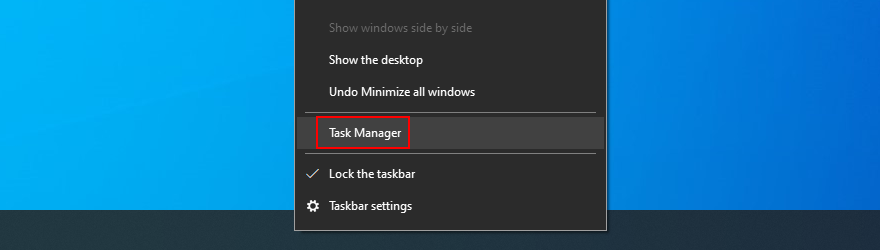
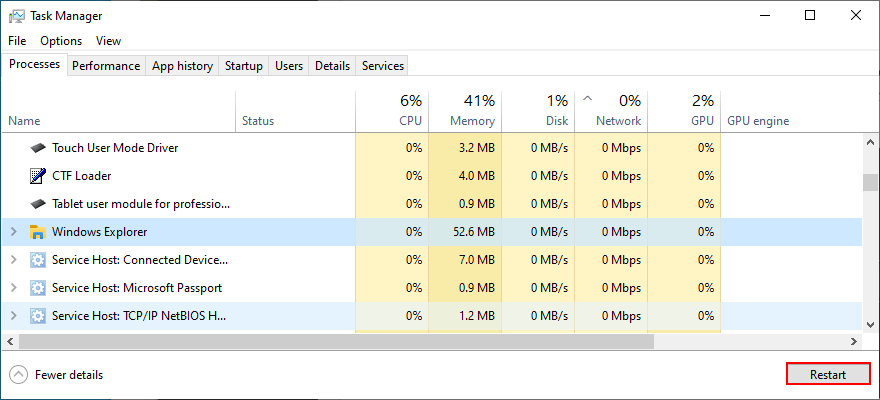
Dacă nu puteți accesa Managerul de activități din orice motiv, puteți apela la Linia de comandă pentru a reporni explorer.exe.
De la CMD:
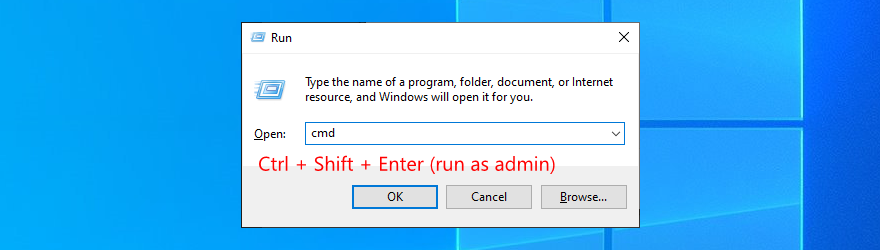
taskkill /f /im explorer.exeși apăsați Enter (bara de activități ar trebui să dispară)start explorer.exeși apăsați Enter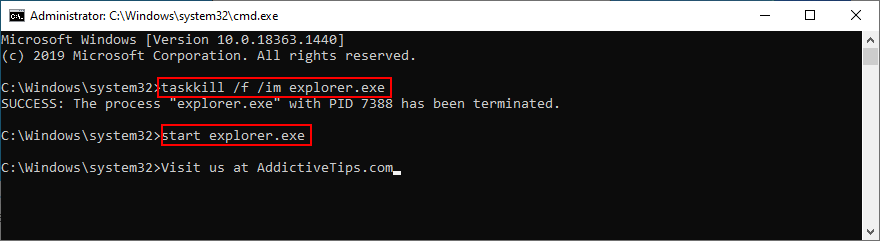
2. Actualizați Windows 10
Dacă File Explorer a fost afectat de o eroare Windows 10 pe computerul numeroși utilizatori, atunci Microsoft este probabil conștient de aceasta și probabil va împinge o actualizare de sistem care rezolvă problema. Tot ce trebuie să faceți este să actualizați Windows 10:
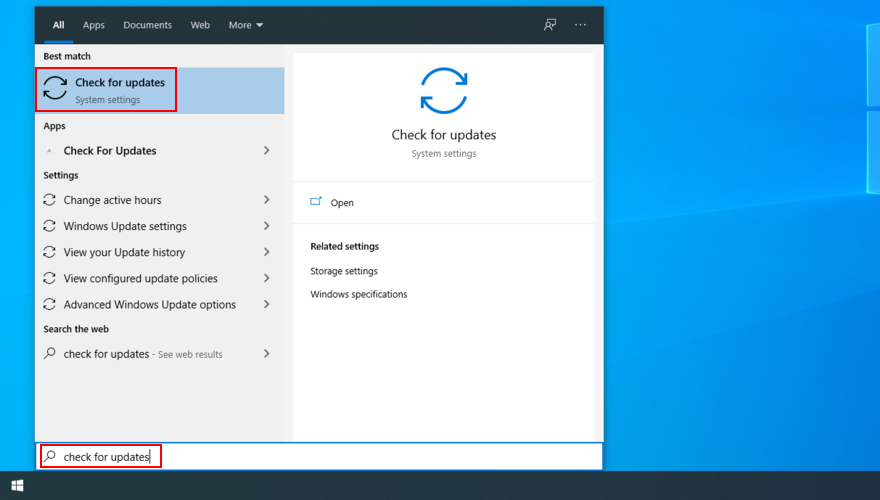
3. Ștergeți istoricul File Explorer
File Explorer are un cache pentru stocarea istoricului tuturor locațiilor vizitate. Dacă aplicația nu mai funcționează corect, ștergerea istoricului File Explorer ar putea fi de ajutor.

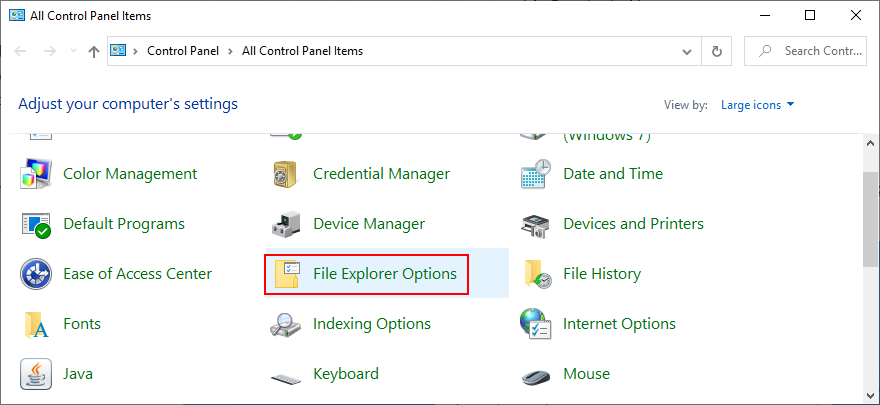
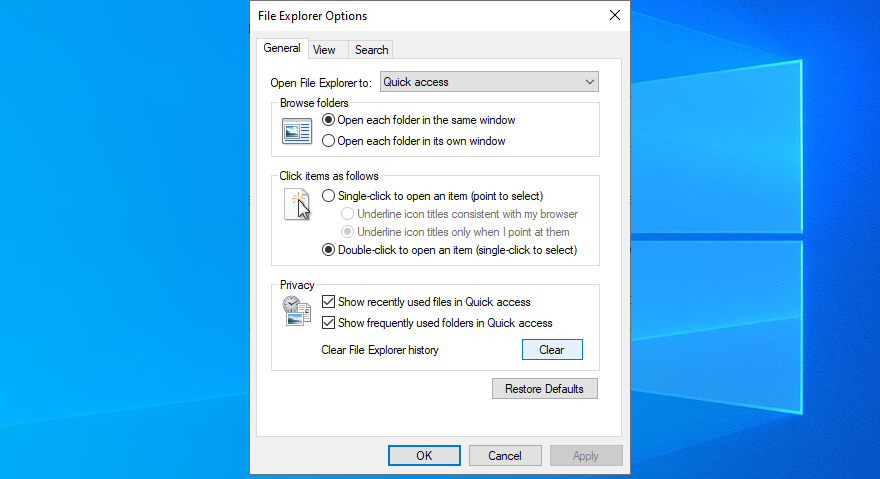
Dacă nu puteți accesa Panoul de control, atunci puteți apela la Editorul Registrului pentru a șterge cu ușurință istoricul File Explorer.
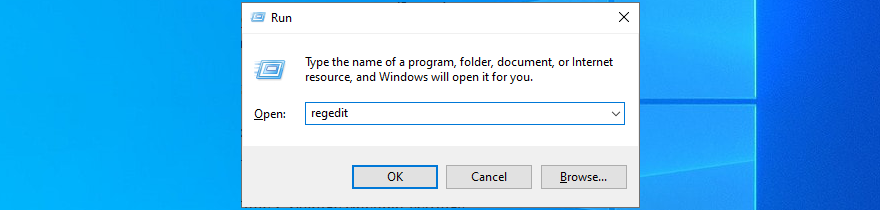
Computer\HKEY_CURRENT_USER\Software\Microsoft\Windows\CurrentVersion\Explorer\WordWheelQuery
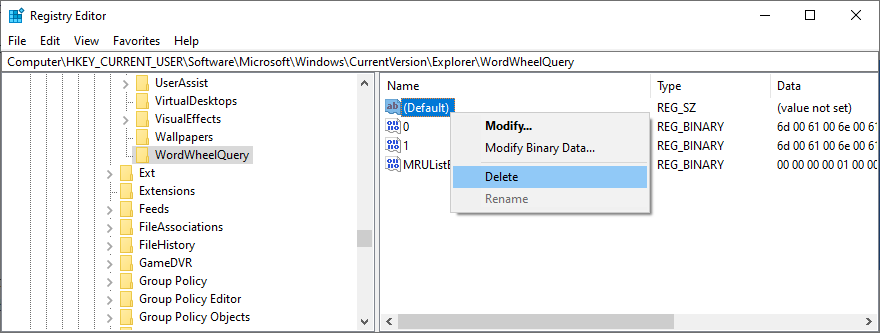
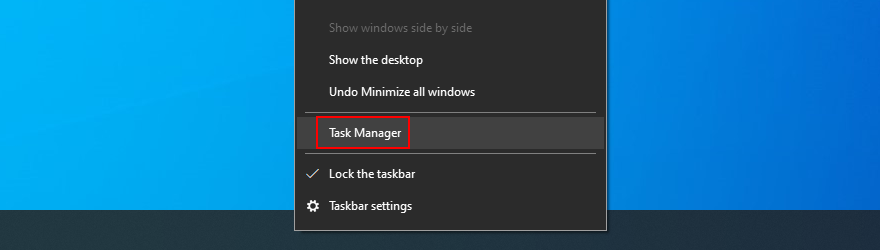
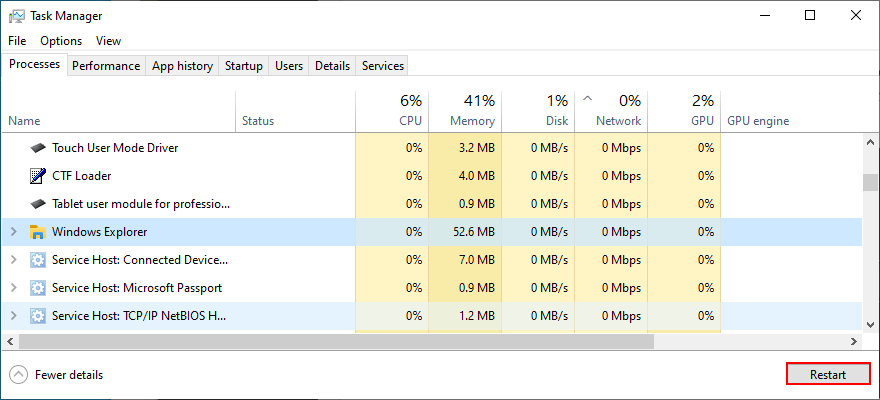
4. Resetați File Explorer și opțiunile folderului
Dacă dvs. sau altcineva cu acces la computerul dvs. a personalizat recent opțiunile File Explorer, acesta ar putea fi motivul pentru care aplicația a încetat să funcționeze corect. Dar puteți reveni cu ușurință la setările implicite.

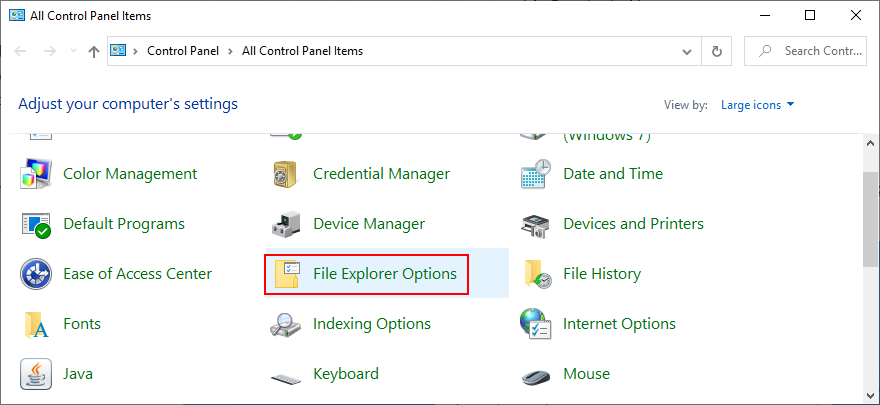
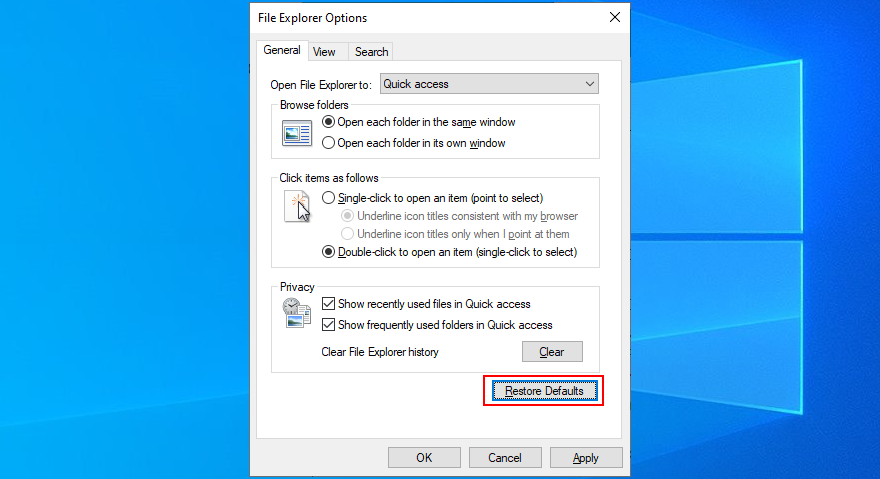
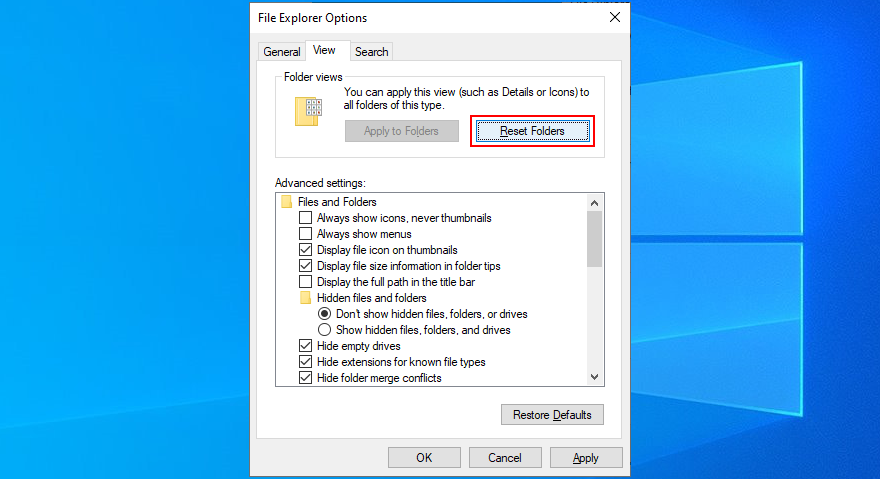
5. Dezinstalați actualizările recente ale Windows 10
Microsoft face uneori greșeli și împinge actualizări de sistem care împiedică computerul și cauzează probleme de funcționalitate cu anumite aplicații. Acesta ar putea fi motivul pentru care File Explorer nu mai răspunde la comenzile de pe computerul tău cu Windows 10.
Dacă ați observat că File Explorer a început să funcționeze după o actualizare recentă a Windows, atunci trebuie să anulați modificările și să dezinstalați actualizarea vinovată.

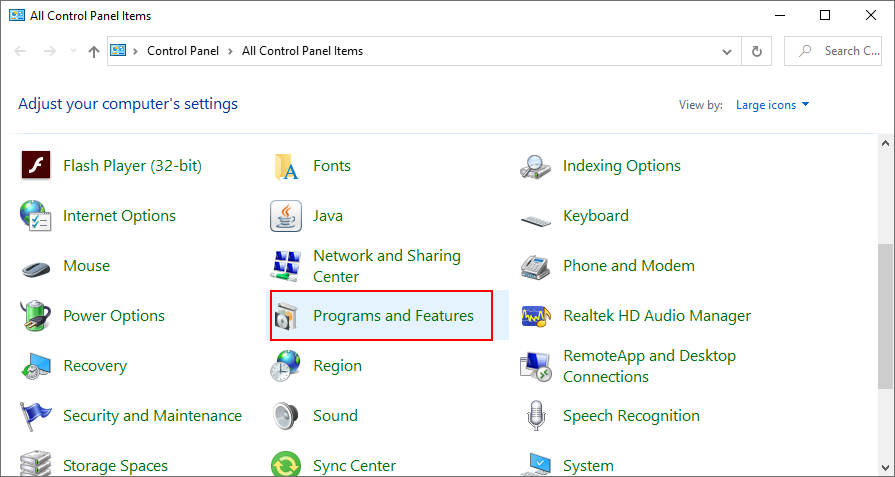
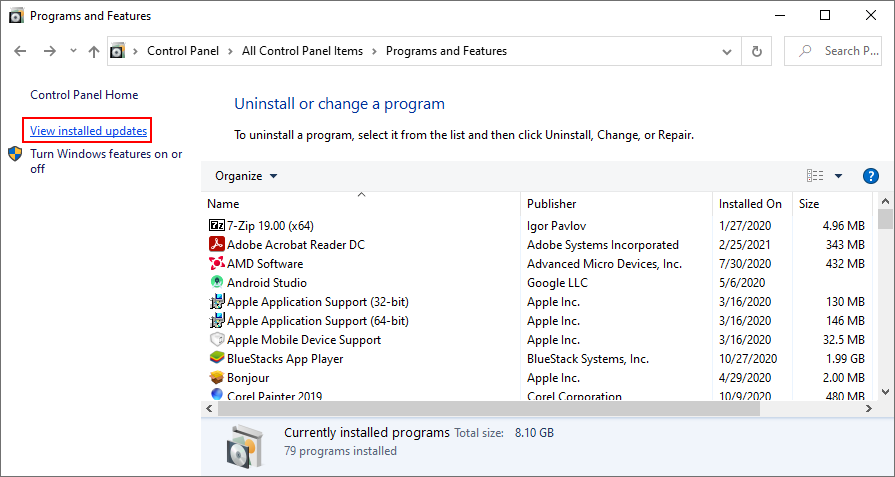
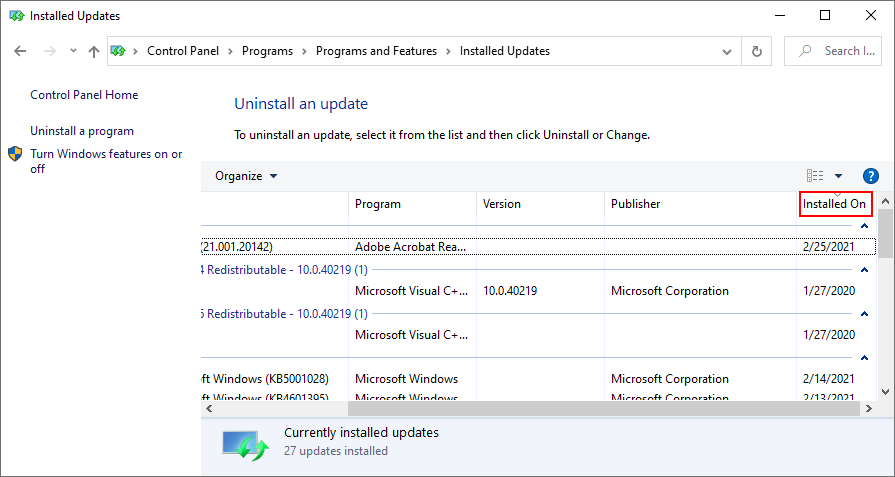
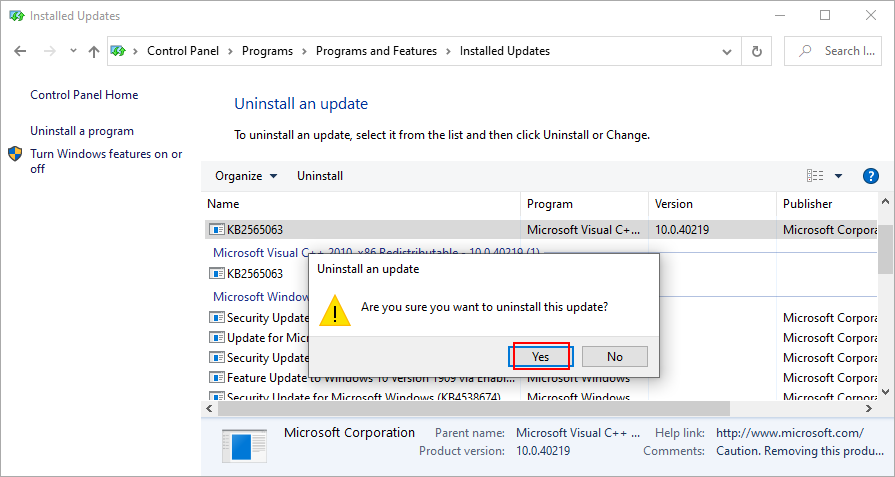
6. Reconstruiți indexul de căutare
Căutarea Windows este împletită cu Exploratorul de fișiere, așa că dacă aplicația de căutare Windows 10 nu funcționează corect , este posibil ca Exploratorul de fișiere să nu mai răspundă corect la comenzi. Puteți încerca să o remediați reconstruind indexul de căutare.

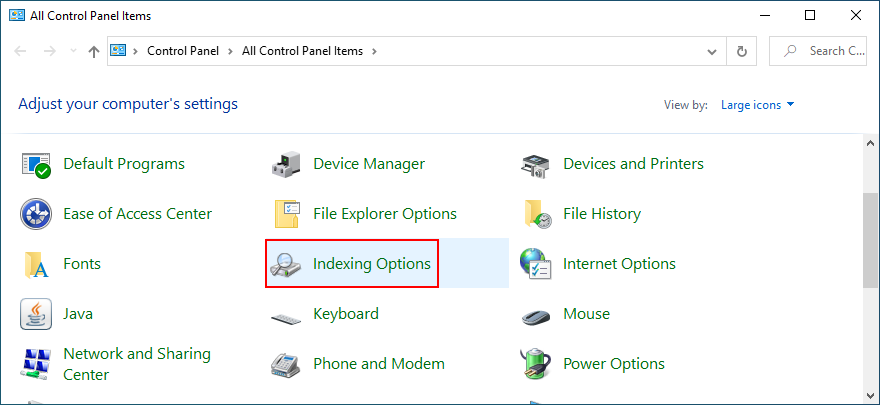

7. Rulați instrumentul de depanare de căutare și indexare
Deși vorbim despre Windows Search, care ar putea declanșa erori de funcționalitate File Explorer, este, de asemenea, o idee bună să rulați instrumentul de depanare de căutare și indexare.

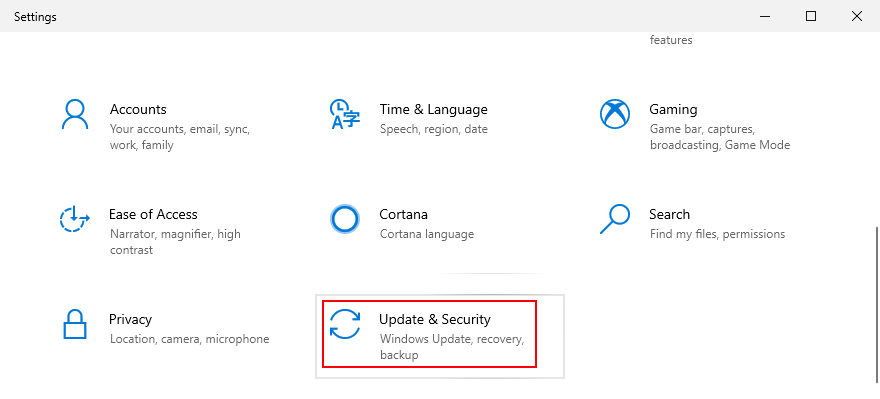
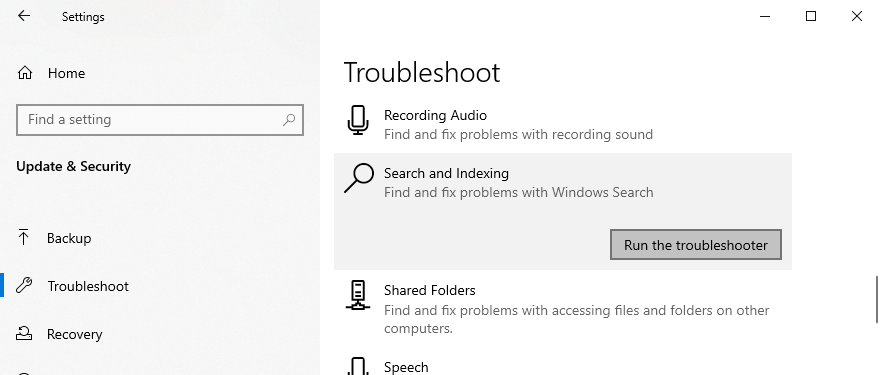
8. Îndepărtați extensiile suplimentare de carcasă
Dacă ați instalat multe aplicații pe computer, acestea ar fi putut inunda meniul de clic dreapta în Windows Explorer. Acesta ar putea fi motivul pentru care File Explorer nu mai răspunde.
Cu toate acestea, ar trebui să puteți rezolva această problemă identificând elementele suplimentare din meniul contextual și eliminându-le de pe computer. Cel mai simplu mod de a face acest lucru este să apelați la o aplicație terță parte care este gratuită, ușoară și ușor de utilizat: ShellMenuView.
Cum se utilizează ShellMenuView:
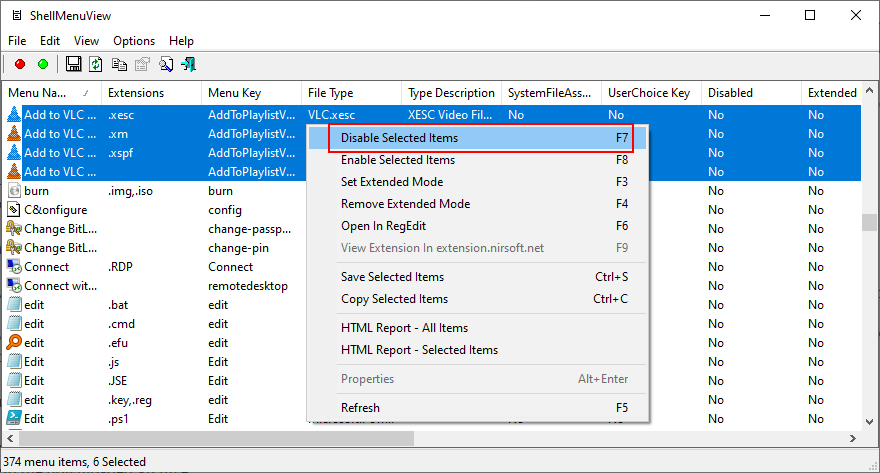
9. Resetați asocierile aplicațiilor la valorile implicite
Microsoft este destul de încăpățânat când vine vorba de aplicațiile implicite folosite pentru a deschide anumite tipuri de fișiere. Și te împinge mereu să folosești propriile aplicații. Deci, dacă aveți aplicații terță parte setate ca implicite, acesta ar putea fi motivul pentru care File Explorer nu funcționează corect.
Cum să resetați asocierile aplicațiilor la valorile implicite:

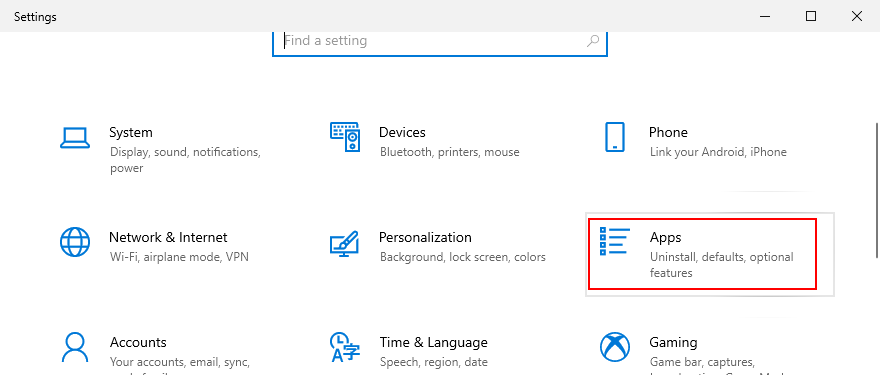
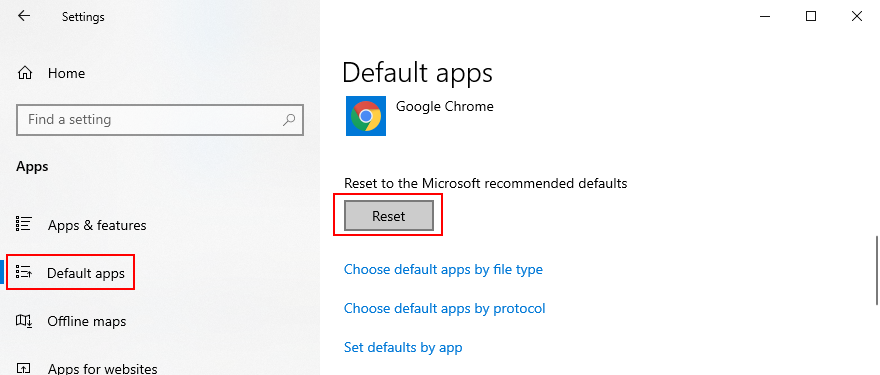
10. Utilizați modul System Recovery
Orice număr de evenimente neprevăzute ar fi putut determina File Explorer să nu mai funcționeze corect. Din fericire, puteți derula înapoi Windows 10 la un punct de restaurare pentru a anula toate modificările efectuate la nivel de software.
Rețineți că înseamnă că toate jocurile și aplicațiile dvs. instalate după crearea punctului de restaurare vor dispărea de pe computer. Deci va trebui să reinstalați totul. Dacă aveți acreditări de conectare stocate pe Windows, ar trebui să creați o copie de rezervă doar pentru a fi sigur (în cazul în care nu ați făcut deja acest lucru până acum).
Cum se utilizează Restaurarea sistemului:

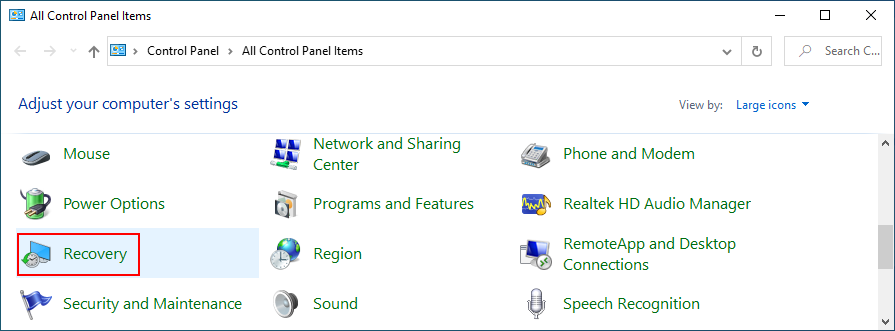
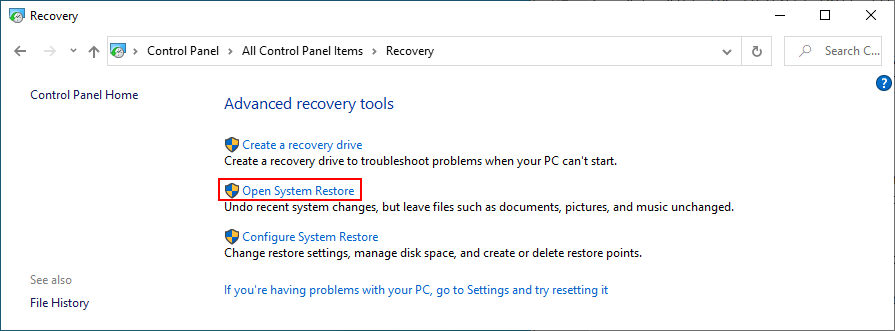
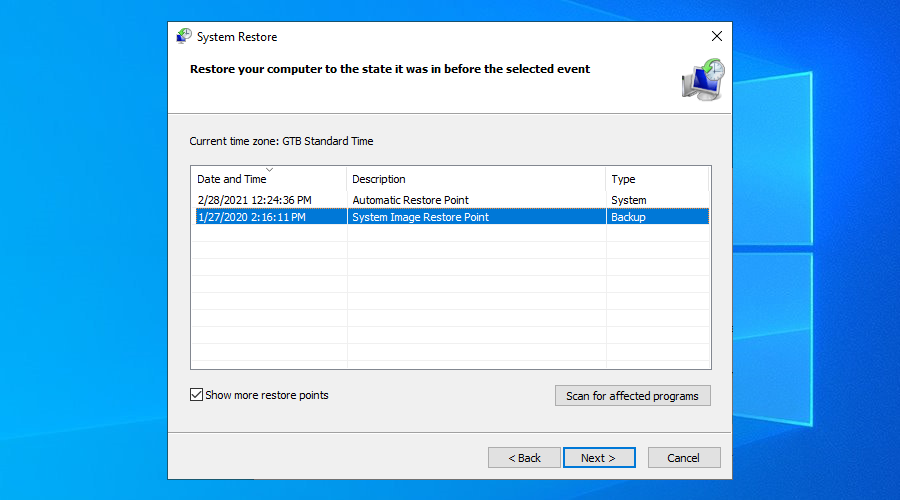
11. Modificați setările de afișare
Mulți utilizatori susțin că File Explorer nu mai răspunde la comenzi după ce și-au personalizat setările de afișare, cum ar fi schimbarea tipului sau mărimii fontului. Se pare că procesul explorer.exe are probleme cu modificările UI, așa că ar trebui să reveniți la setările implicite de afișare pentru a rămâne în siguranță.

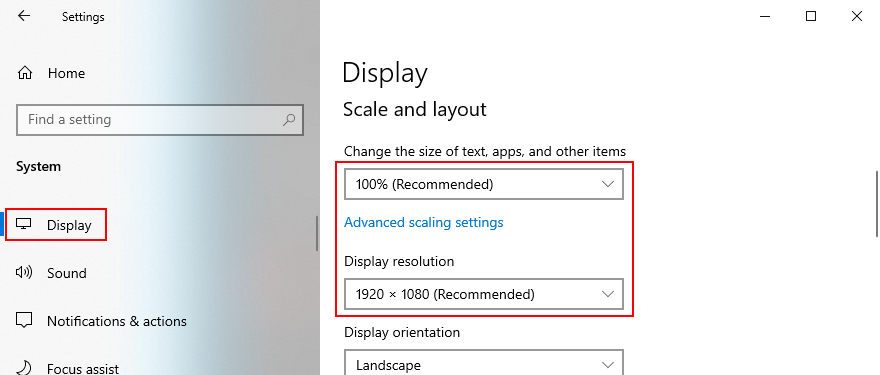
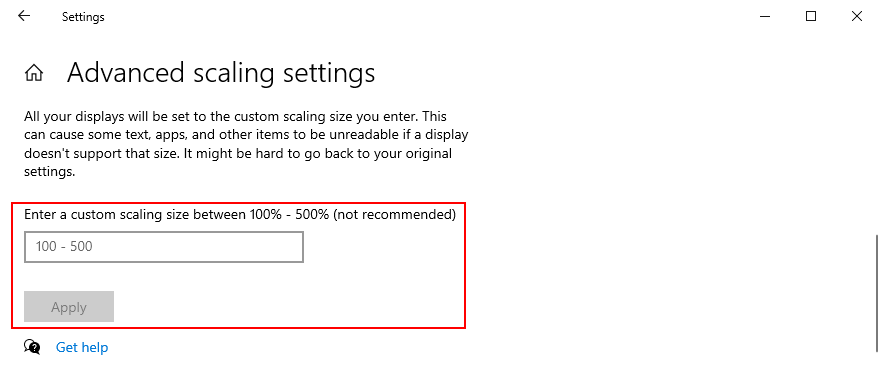
12. Actualizați driverul video
Problemele de afișare pot fi cauzate și de un driver GPU incompatibil sau învechit. Declanșează probleme nu numai în jocuri, ci și în lansatoarele de jocuri. Iată cum să vă actualizați driverul video.

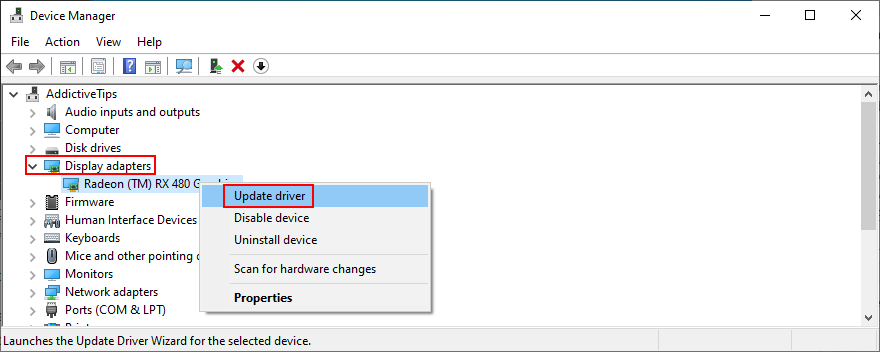
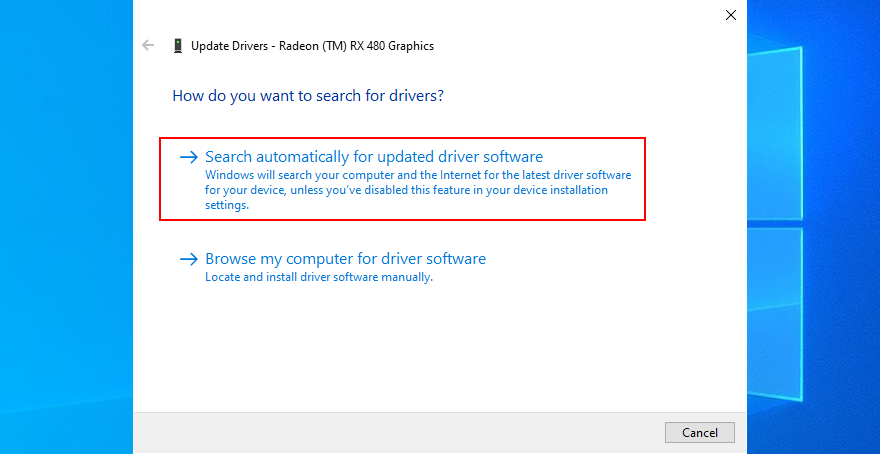
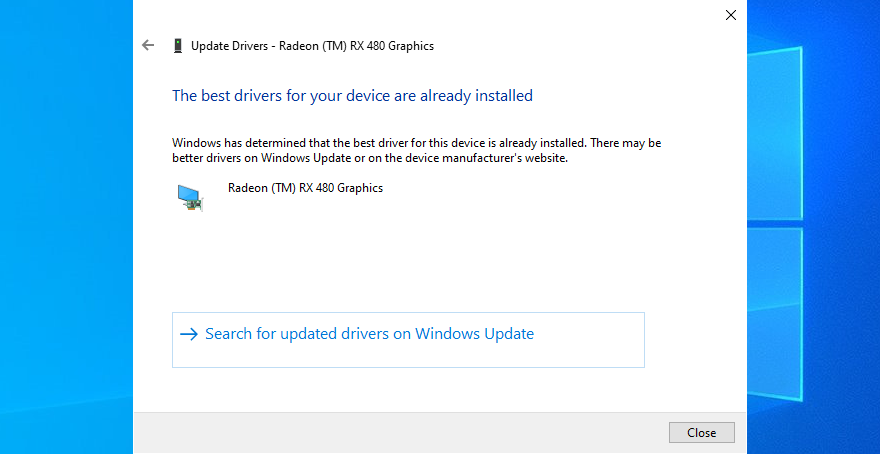
Dacă Microsoft nu reușește să găsească un driver de afișare mai nou, îl puteți căuta pe site-ul web al producătorului, luând în considerare numele driverului și versiunea curentă. Cu toate acestea, dacă nu doriți să riscați să obțineți driverul greșit pentru monitorul dvs., ceea ce ar putea cauza probleme grave pe computer, atunci vă sugerăm să optați pentru un instrument de actualizare a driverului .
Astfel de aplicații detectează automat toate driverele instalate pe computer, indică cele învechite, găsesc versiuni mai noi și compatibile pe Internet, precum și descarcă și instalează driverele. În plus, puteți utiliza acest tip de program pentru a actualiza mai multe drivere în același timp.
13. Faceți loc pentru mai multe fișiere pe hard disk
Windows 10 are nevoie de spațiu liber pe disc pentru a-și rula procesele corect și pentru a menține serviciile active. În caz contrar, nu va putea crea fișiere auxiliare și nu va putea descărca datele necesare. Dacă sunteți notificat de mesajul de spațiu pe disc insuficient de pe computer, acesta ar putea fi motivul pentru care File Explorer nu mai răspunde la comenzi.
Există două moduri de a remedia această problemă: adăugați mai mult spațiu sau eliberați spațiu pe disc.
Cum să alocați mai mult spațiu pe disc:
În primul caz, puteți atașa un hard disk extern sau puteți aloca mai mult spațiu pe disc de la o partiție mai mare la unitatea Windows. Nu trebuie să utilizați software terță parte, deoarece puteți utiliza aplicația încorporată de gestionare a discurilor.
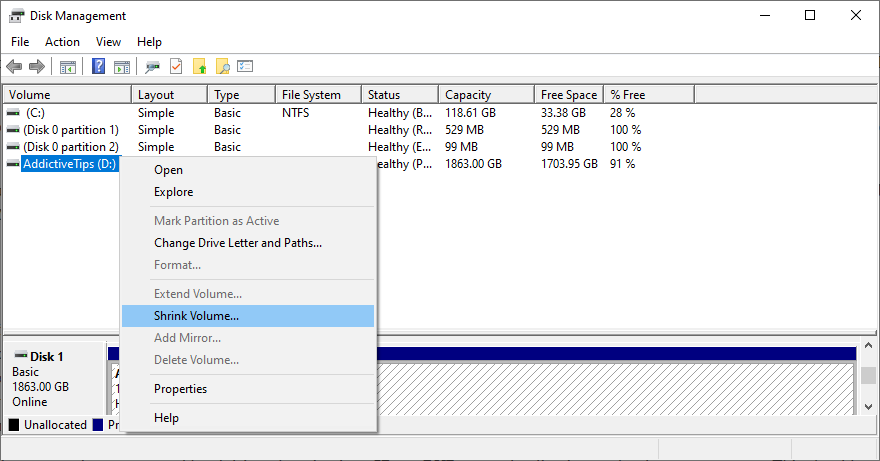
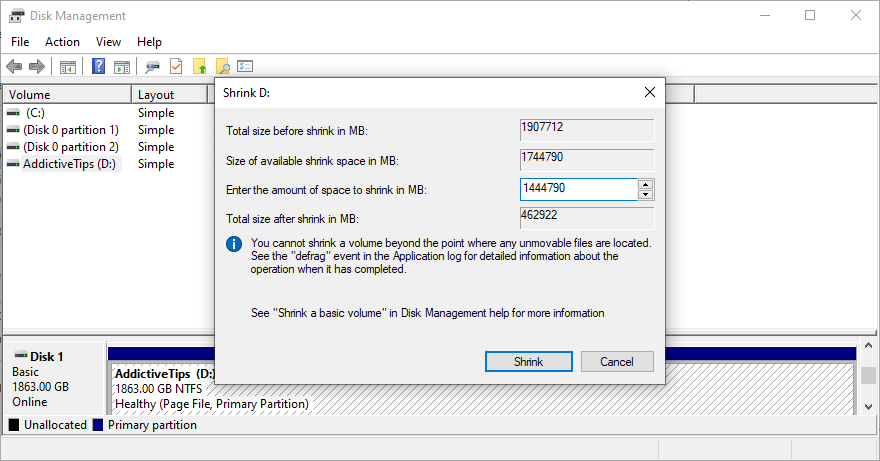
Cum să eliberați spațiu pe disc:
Puteți apela la un agent de curățare a sistemului terță parte pentru a elimina fișierele nedorite de pe computer sau puteți utiliza instrumentul integrat de curățare a discului.

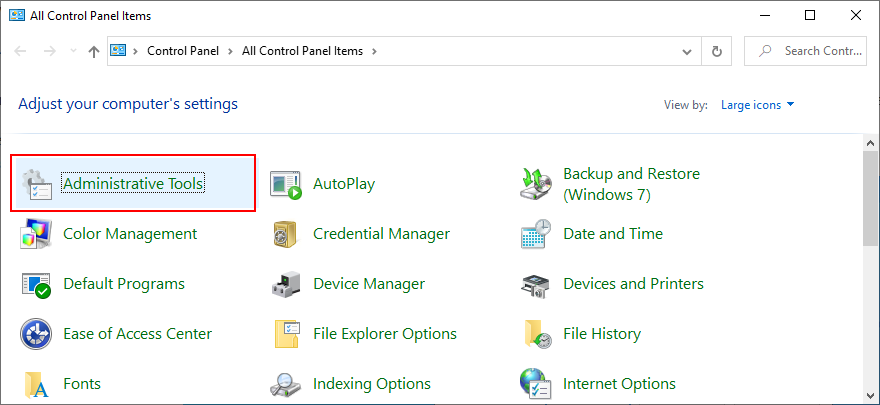
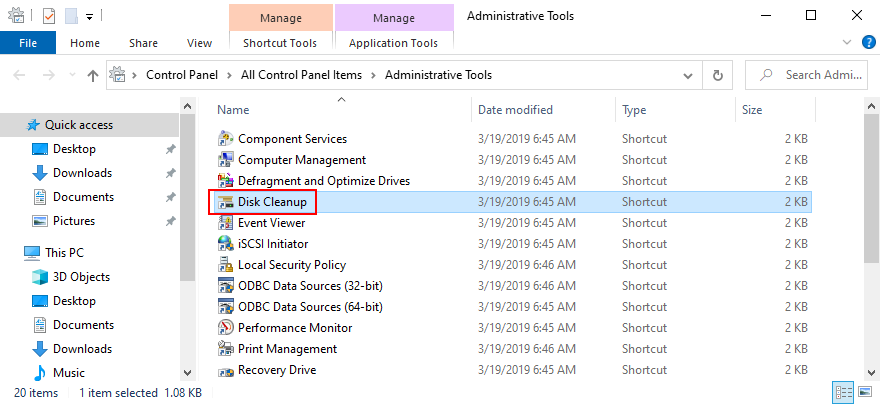
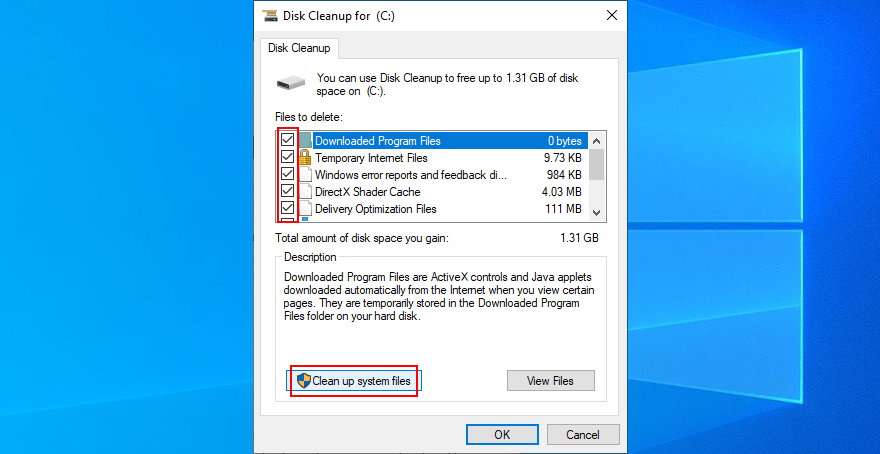
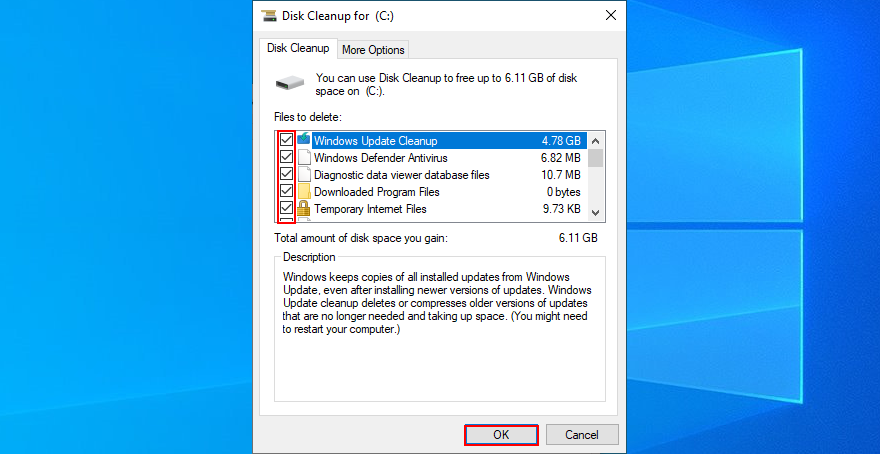
Pe lângă ștergerea fișierelor nedorite, puteți elibera spațiu pe disc dezinstalând aplicații mari sau jocuri pe care nu le mai jucați. De asemenea, este o idee bună să vă mutați colecția de filme sau fotografii pe un disc extern, să o încărcați în cloud sau să o inscripționați pe discuri.
14. Reparați erorile OS
Dacă sistemul dvs. de operare are fișiere sau procese corupte, acesta ar putea afecta întregul computer, inclusiv Exploratorul de fișiere. Cu toate acestea, puteți găsi și repara rapid erorile de sistem fără a apela la un expert sau utilizând aplicații software terțe.
În schimb, puteți lansa SFC (System File Checker) și DISM (Deployment Image Service and Management) din mediul de linie de comandă. Nu vă faceți griji dacă nu aveți experiență cu CMD. Doar urmați instrucțiunile simple de mai jos.
Cum se utilizează SFC:
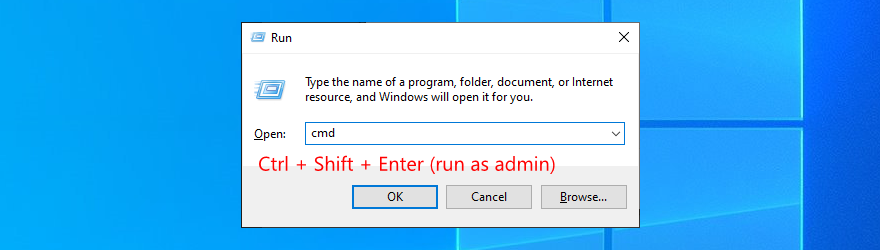
sfc /scannow and press Enter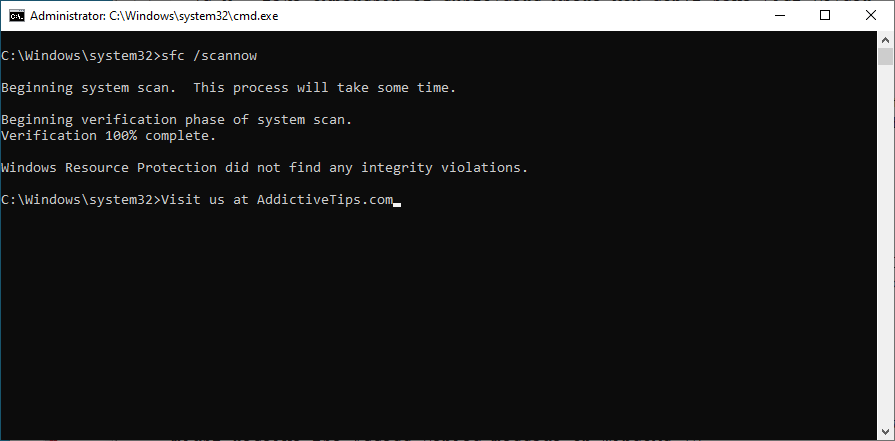
If the File Explorer is still not responding to commands after using SFC, perhaps the problem is a bit deeper. You can turn to DISM to repair any damaged files in the component store of the Windows 10 image.
How to use DISM:
DISM /online /cleanup-image /scanhealth and press Enter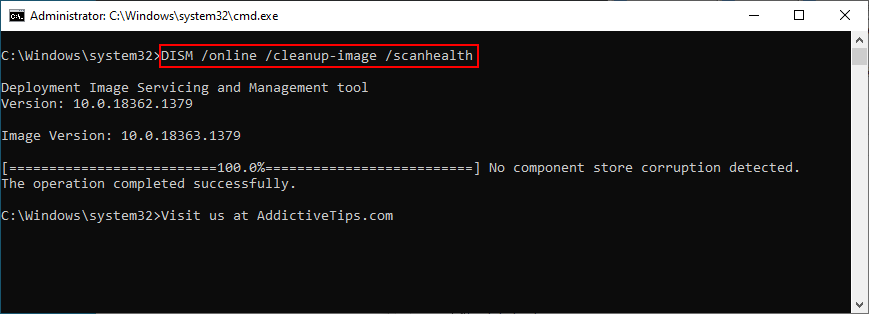
DISM /online /cleanup-image /restorehealthsfc /scannow, press Enter, and wait until SFC does its job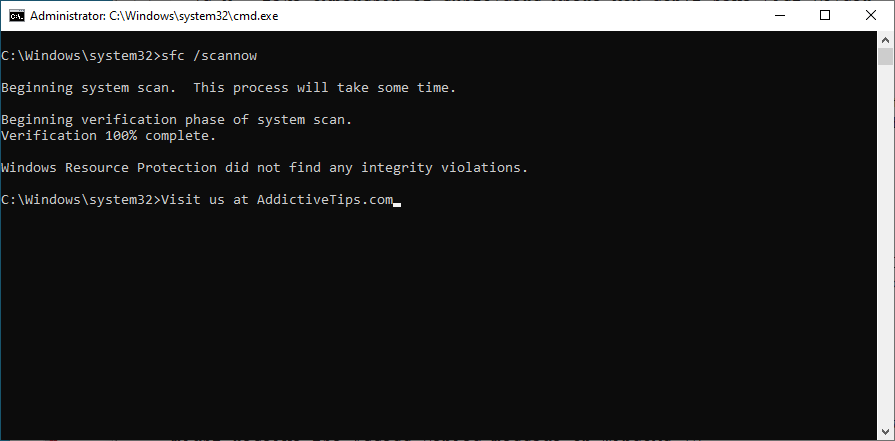
15. Sign in with a local user account
There are cases when File Explorer stops working properly due to Microsoft account issues. It’s unclear why that happens, but you should be able to solve this problem by logging in with a local user account.
If you already have a local account, make sure to sign in to Windows 10 using that one instead of your Microsoft account. Then, try to open File Explorer.
How to create a local user account (admin):

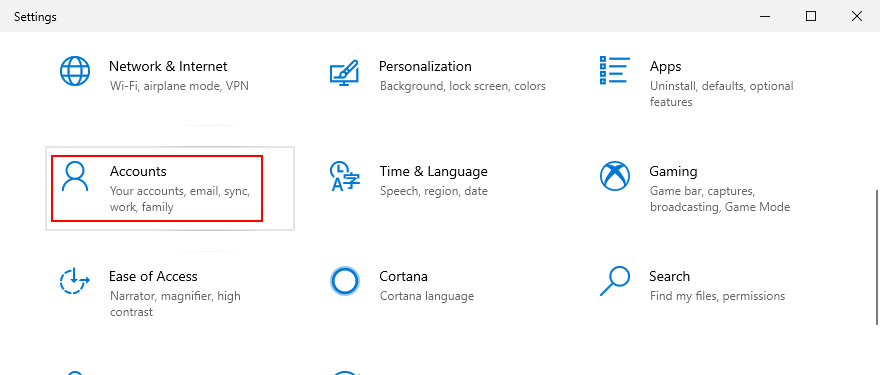
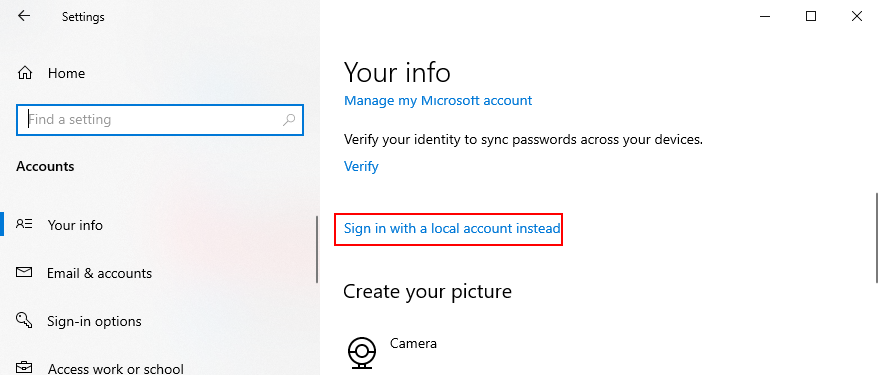
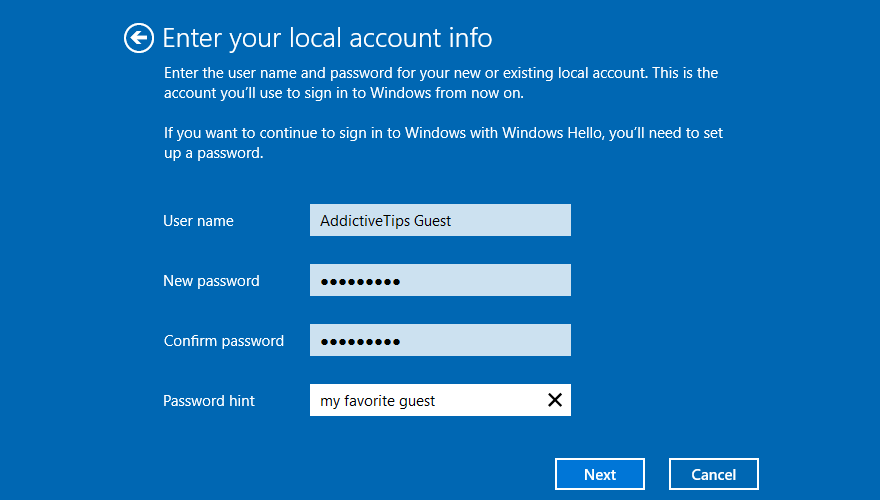
In other cases, File Explorer functionality issues are tied to the administrator account. It can be challenging to identify and fix the permission problems, but it’s easier to set up a local user account for guests.
How to create a local user account (guest):

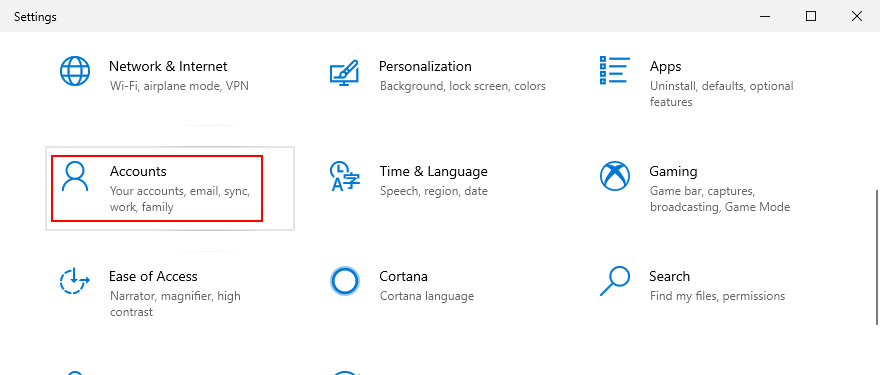
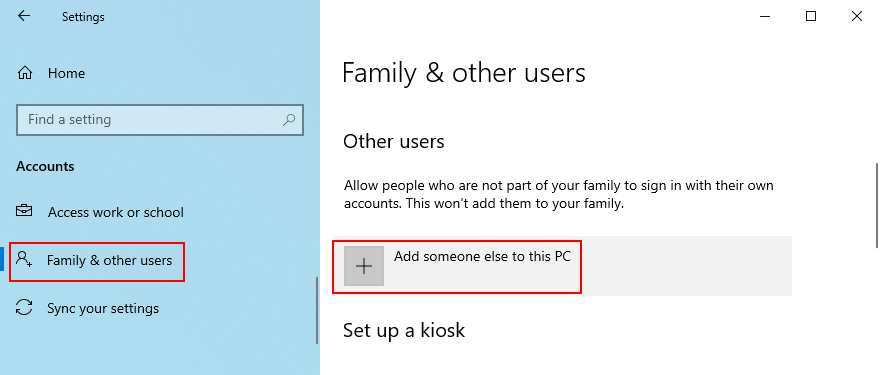
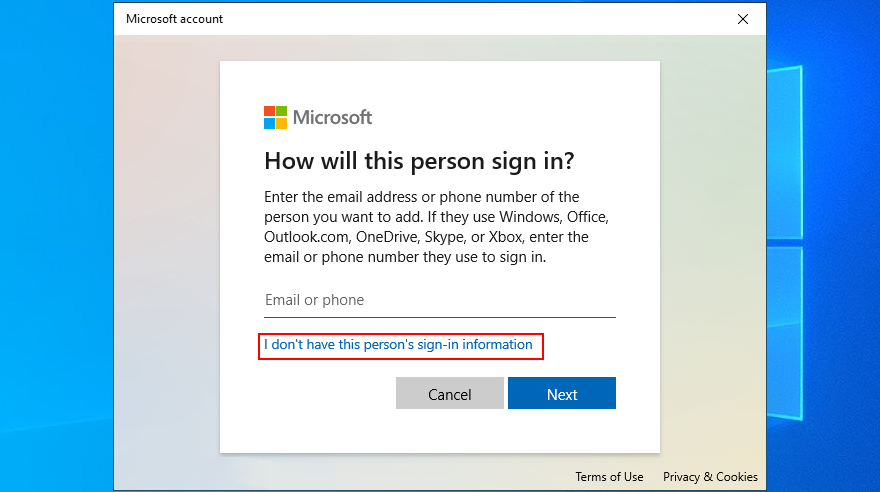
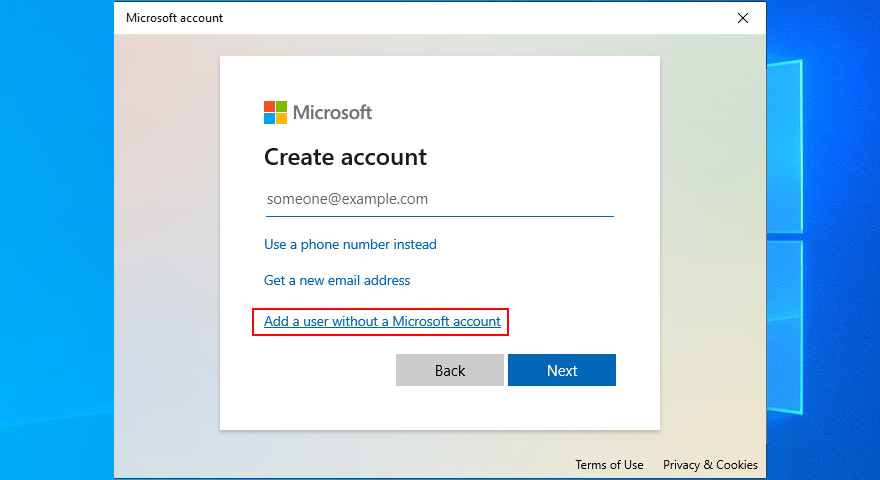
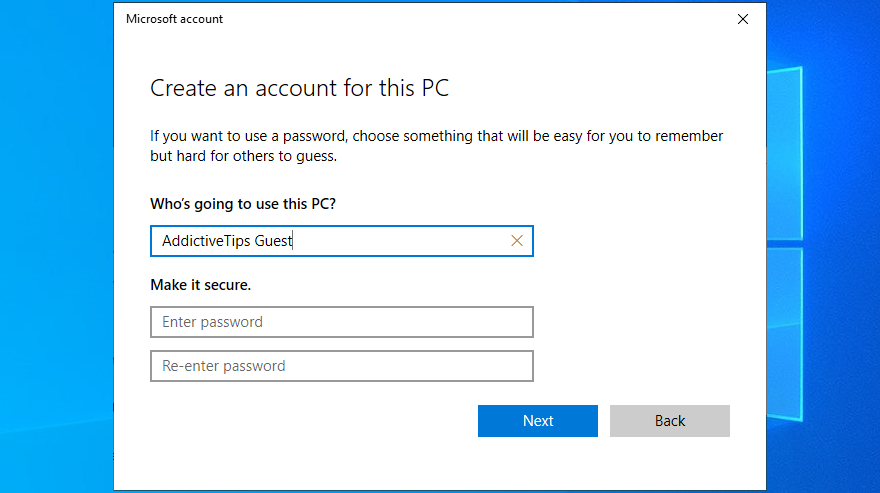
16. Check RAM issues
Any problems with your memory card could have a negative impact on various processes on your Windows 10 computer, including File Explorer. However, you can swiftly diagnose and fix RAM issues using an integrated system tool: Windows Memory Diagnostic.
How to use Windows Memory Diagnostic:
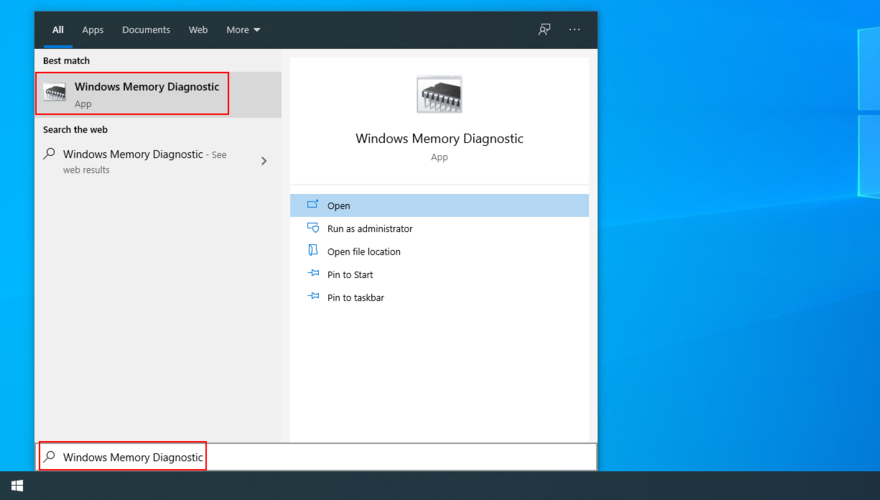
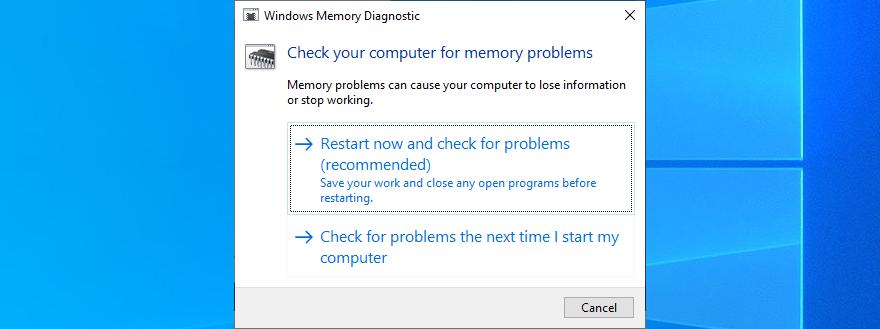
17. Clean boot Windows 10
A clean Windows 10 boot means creating a safe environment to start Windows only with the essential processes, services, and drivers. So, if File Explorer functionality problems were triggered by a faulty process, service or driver, this is the way to fix it.
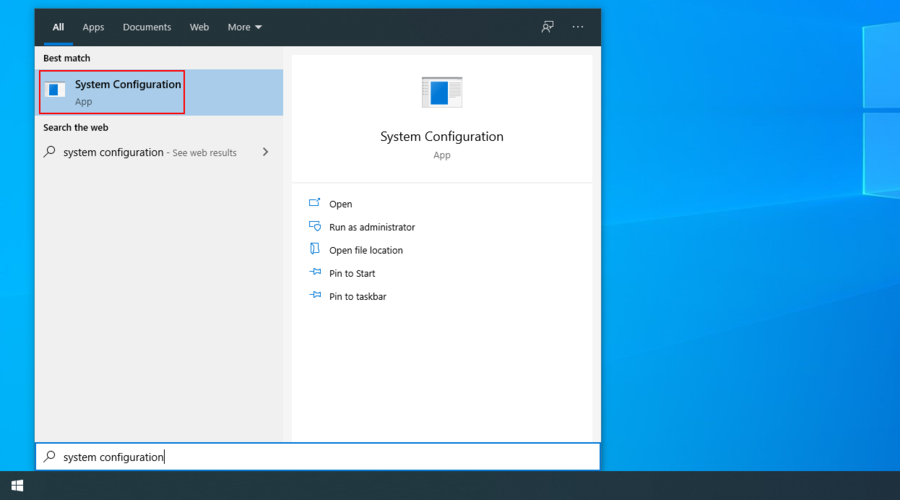
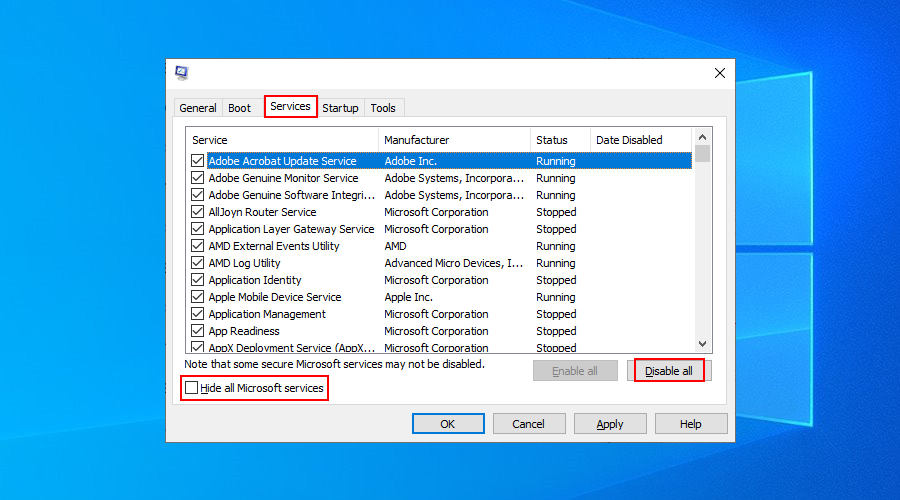
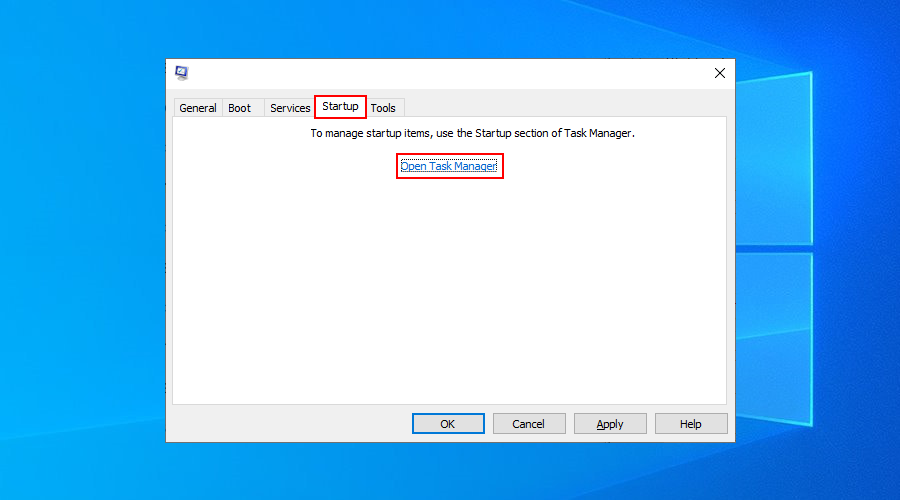
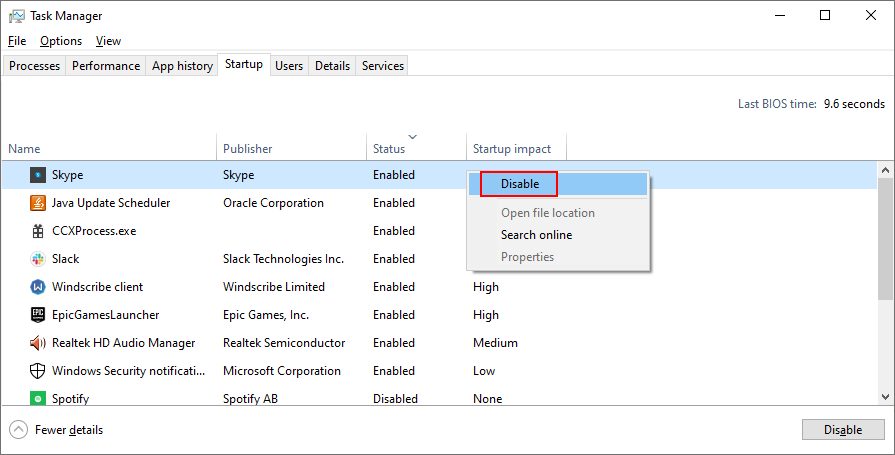
File Explorer can start working again
To conclude, if File Explorer is no longer responding to any commands, there’s no reason to panic since there are multiple solutions you can try.
For instance, you should restart explorer.exe, update Windows 10, clear the File Explorer history, reset File Explorer and folder options, uninstall recent Windows 10 updates, and rebuild the Windows Search index.
You can also run the Search and Indexing troubleshooter, uninstall unused context menu items, reset app associations, use System Restore, change display settings, and update the video driver.
Furthermore, it’s a good idea to make room for more files on your hard disk, repair OS errors using SFC and DISM, sign in with a local user account, repair any RAM errors, and clean boot Windows 10.
Dacă totul eșuează sau dacă pur și simplu nu mai doriți să aveți de-a face cu File Explorer, atunci vă sugerăm să verificați cei mai buni manageri de fișiere pentru Windows 10 .
V-a funcționat vreuna dintre aceste soluții? Am ratat vreun pas important? Anunțați-ne în secțiunea de comentarii de mai jos.
Cum să oprești computerul de pe telefon
Practic, Windows Update funcționează împreună cu registry-ul și diferite fișiere DLL, OCX și AX. În cazul în care aceste fișiere se corupesc, majoritatea funcțiilor
Noile suite de protecție a sistemului au apărut ca ciupercile în ultima vreme, toate aducând încă o soluție antivirus/detectare a spamului și, dacă ai noroc...
Află cum să activezi Bluetooth pe Windows 10/11. Bluetooth trebuie să fie activat pentru ca dispozitivele tale Bluetooth să funcționeze corect. Nu-ți face griji, este simplu!
Anterior, am analizat NitroPDF, un cititor PDF excelent care permite utilizatorului să convertească documente în fișiere PDF cu opțiuni precum îmbinarea și divizarea PDF-urilor.
Ați primit vreodată un document sau un fișier text care conține caractere inutile redundante? Textul conține multe asteriscuri, cratime, spații goale etc.?
Atât de mulți oameni m-au întrebat despre mica pictogramă dreptunghiulară Google de lângă Windows 7 Start Orb din bara mea de activități, încât în sfârșit am decis să public asta.
uTorrent este de departe cel mai popular client desktop pentru descărcarea torrentelor. Chiar dacă funcționează perfect pentru mine în Windows 7, unii oameni au probleme...
Toată lumea trebuie să ia pauze frecvente în timp ce lucrează la calculator; dacă nu ia pauze, există șanse mari să-ți iasă ochii de sus (bine, nu să-ți iasă ochii de sus).
Este posibil să existe mai multe aplicații cu care, ca utilizator obișnuit, ești foarte obișnuit. Majoritatea instrumentelor gratuite utilizate în mod obișnuit necesită o instalare dificilă,







